küsimus
Probleem: kuidas parandada Windowsis probleemi "Windows PowerShell on lakanud töötamast"?
Powershelli rakendus ei käivitu normaalselt. Proovin seda käivitada, kuid mulle jääb vaid teade "Windows Powershell on lakanud töötamast". Tegin skaneerimise, kuid ähvardusi ei leitud. Kas oskate öelda, milles võib probleem olla?
Lahendatud Vastus
Viga "Windows Powershell on lakanud töötamast" on kindlasti ebameeldiv nähtus. See ei oleks nii takistuseks, kui mitte programmi vajalikkus ja tähtsus. Üldiselt Powershell
[1] toimib automatiseerimisplatvormina ja skriptikeelena, mis aitab kohandada ja täiustada teie süsteemi haldust. See utiliit on kasulik viiruse eemaldamisel.Kogenumad kasutajad kasutavad rakendust otseteede loomiseks, skriptide kirjutamiseks ja silumiseks. See on kasulik ka brauserite lähtestamisel ja puhastamisel. MS Edge funktsionaalsus on tihedalt seotud ka Powershelliga, seega on selle vajalikkus ja funktsionaalsus vaieldamatu.
Selle tulemusena tuleks veaparandus alustada kohe pärast selle ilmnemist. Probleem võib tabada mis tahes Windowsi OS-i versiooni, sealhulgas, kuid mitte ainult, Windows 7[2] või 10. 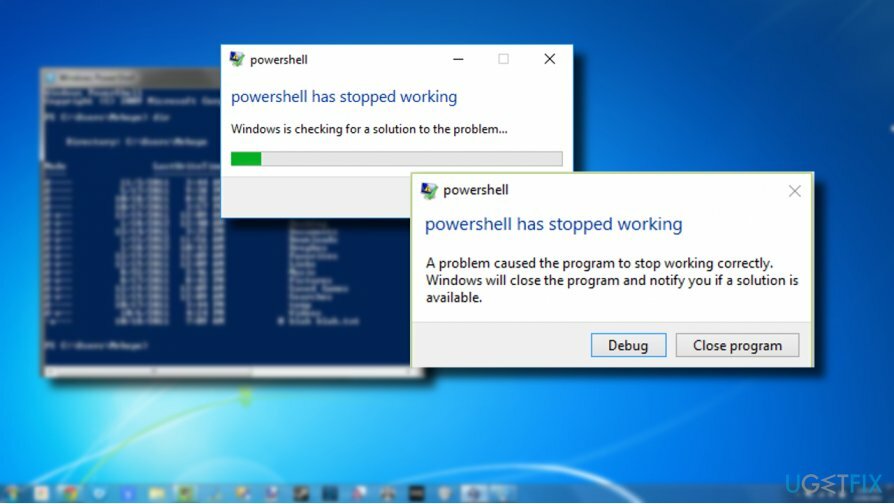
Spetsialistid selgitasid välja, et tavaliselt on probleemi põhjuseks kaks korduvat tegurit. Esimesel juhul võib tõrketeate käivitada troojalane[3] helistas Poweliks. Viimane toimib nagu tavaline trooja: see võib teid e-posti kontolt välja logida, käivitada suure CPO-mälu kasutusega ülesandeid, nagu näiteks dllhost.exe *32 või dllhst3g.exe *32, mis mõjutavad otseselt arvuti jõudlust, põhjustavad surmade sinist ekraani ja sagedasi veateateid.
Teise võimalusena võib tõrge „Windows Powershell on lakanud töötamast” tuleneda Microsofti turbevärskendusest KB3163245 Windows 7 ja Vista süsteemide jaoks. Windows 10 kasutajad kogevad seda viga värskenduse ajal väiksema tõenäosusega.
Juhend Windowsi tõrke "Windows Powershell on lakanud töötamast" parandamise kohta
Kahjustatud süsteemi parandamiseks peate ostma selle litsentsitud versiooni Reimage Reimage.
Valik 1. Eemalda Poweliks viirus
Kahjustatud süsteemi parandamiseks peate ostma selle litsentsitud versiooni Reimage Reimage.
Kui mõni ülalkirjeldatud sünonüümidest vastab teie juhtumile ja kahtlustate, et pahavara võib Powershelli häirida, installige pahavara eemaldamise utiliit ja käivitage skannimine. Sel eesmärgil Reimage või Malwarebytes Anti-Malware võib olla kasulik. Programm peaks lõpetama ka protsessi dllhost.exe *32 või dllhst3g.exe *32.
2. variant. Probleemi lahendamiseks desinstallige Microsofti turbevärskendus KB3163245
Kahjustatud süsteemi parandamiseks peate ostma selle litsentsitud versiooni Reimage Reimage.
Kui teie turvarakendus ei leidnud süsteemist midagi, võite proovida mainitud turvavärskenduse desinstallida. Proovige see hiljem uuesti installida. Võib-olla olid väikesed tehnilised probleemid takistanud värskenduse edukat installimist. Pange tähele, et värskendus tuleks alla laadida ametlikult MS-i veebisaidilt.
Valesti installitud värskenduse desinstallimiseks toimige järgmiselt.
1. Kui kasutate Windows 7, vajutage nuppu F8 klahvi alglaadimismenüüsse sisenemiseks ja lülitumiseks Turvarežiim.
2. Seejärel avage Kontrollpaneel -> Programmid ja funktsioonid.
3. Klõpsake nuppu Vaadake installitud värskendusi link vasakul paanil.
4. Valige värskendus KB3163245 ja klõpsake nuppu Desinstallige.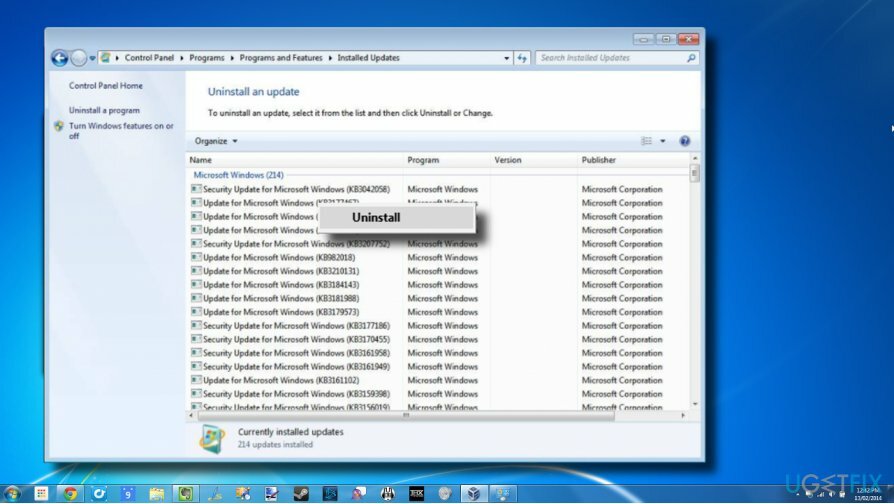
5. Kui kasutate Windows 10, hoidke all nuppu Shift nuppu klõpsates Taaskäivita nuppu alglaadimismenüüst.
6. Nüüd vajuta Windowsi klahv + I ja valige Värskendus ja turvalisus.
7. Klõpsake Värskenda ajalugu link ja Desinstallige värskendused järgmisel aknal.
8. Paremklõpsake valel värskendusel ja valige Desinstallige.
9. Lõpuks taaskäivitage arvuti.
3. võimalus. Parandage registrifail
Kahjustatud süsteemi parandamiseks peate ostma selle litsentsitud versiooni Reimage Reimage.
Viga "KernelBase.dll Not Found" on veel üks võimalik vea "Windows Powershell on lakanud töötamast" süüdlane. Seega, kui kaks veateadet ilmuvad samaaegselt, peaksite proovima faili KernelBase.dll parandada ja seejärel kontrollima, kas Powershell hakkas tööle. .dll-faile ja muid Windowsi koostisfaile saab parandada professionaalse arvuti optimeerimise utiliidi abil, näiteks ReimageMaci pesumasin X9.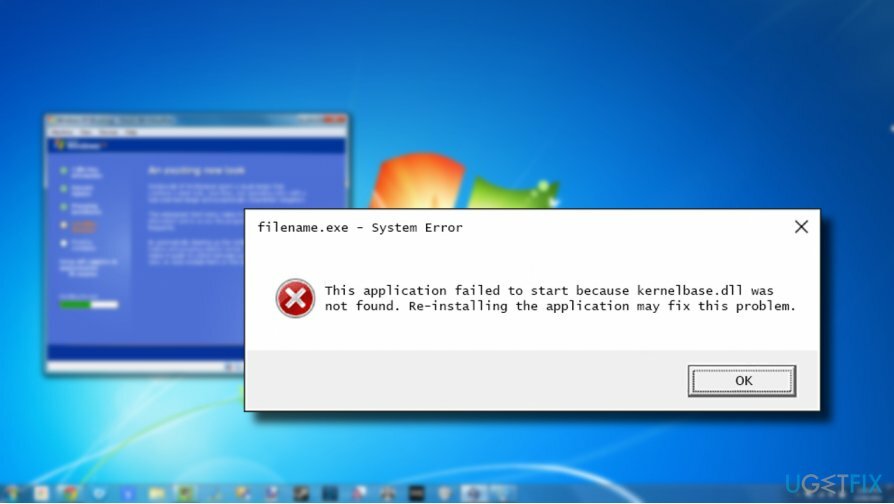
Lisateavet tõrke „KernelBase.dll Not Found” ja selle paranduste kohta leiate aadressilt see postitus.
Parandage oma vead automaatselt
ugetfix.com meeskond püüab anda endast parima, et aidata kasutajatel leida parimad lahendused oma vigade kõrvaldamiseks. Kui te ei soovi käsitsi parandada, kasutage automaatset tarkvara. Kõik soovitatud tooted on meie spetsialistide poolt testitud ja heaks kiidetud. Tööriistad, mida saate oma vea parandamiseks kasutada, on loetletud allpool.
Pakkumine
tee seda kohe!
Laadige alla FixÕnn
Garantii
tee seda kohe!
Laadige alla FixÕnn
Garantii
Kui teil ei õnnestunud Reimage'i abil viga parandada, pöörduge abi saamiseks meie tugimeeskonna poole. Palun andke meile teada kõik üksikasjad, mida peaksime teie arvates teie probleemi kohta teadma.
See patenteeritud parandusprotsess kasutab 25 miljonist komponendist koosnevat andmebaasi, mis võib asendada kasutaja arvutis kõik kahjustatud või puuduvad failid.
Kahjustatud süsteemi parandamiseks peate ostma selle litsentsitud versiooni Reimage pahavara eemaldamise tööriist.

Täiesti anonüümseks jäämiseks ning Interneti-teenuse pakkuja ja valitsus luuramise eest teie peal, peaksite tööle võtma Privaatne Interneti-juurdepääs VPN. See võimaldab teil luua Interneti-ühenduse, olles samal ajal täiesti anonüümne, krüpteerides kogu teabe, takistades jälgijaid, reklaame ja pahatahtlikku sisu. Kõige tähtsam on see, et te lõpetate ebaseadusliku jälitustegevuse, mida NSA ja teised valitsusasutused teie selja taga teevad.
Arvuti kasutamise ajal võivad igal ajal juhtuda ettenägematud asjaolud: see võib elektrikatkestuse tõttu välja lülituda, a Võib ilmneda sinine surmaekraan (BSoD) või juhuslikud Windowsi värskendused võivad masinas ilmuda, kui mõneks ajaks ära läksite. minutit. Selle tulemusena võivad teie koolitööd, olulised dokumendid ja muud andmed kaotsi minna. To taastuda kaotatud faile, saate kasutada Data Recovery Pro – see otsib kõvakettal veel saadaval olevate failide koopiate hulgast ja toob need kiiresti alla.